iPad miniのちょっとした機能
2013年4月17日
とりあえず「わからなくなったらホームボタン」と教えたんですが
他に方法はないものか、と検索したのでご紹介します。
何より先に、iPad miniって横置きが基本なんですね。
スマホを使っているせいか、ホームボタンを下にして縦に使っていたんですが
ケースを買おうと思ったら、横置き用のものばかりでした。
確かに縦に持っていると充電している時にケーブルが邪魔なんですよね。
でも、横置きにすると、ホームボタンがちょっと押しにくい。
Apple製品初心者の私は、iOSユーザーにとって当たり前の操作方法を全然知らないので、ネットで検索してみました。
ホームボタンを押さずにホーム画面に戻る
これは簡単で、4本の指を使って、画面をつまむようにするとホーム画面に戻ります。
これは一度教えたらすぐ覚えてくれました。
◆ステップ1:4本の指で画面をタッチ
画像では「そら案内」を開いた状態です。

◆ステップ2:そのまま指をすぼめていく
画面も合わせて縮まります。

◆ステップ3:ぐーにする感じですぼめ終わったら手を離す
これでホームボタンに戻れました。

起動中のアプリを閉じる
ホームボタンを押した場合も、手ですぼめていった場合も、ホームボタンに戻っただけだとアプリは裏で起動したままです。
その方が便利なこともあるんでしょうけど、メインではWindowsマシンを使っているものとしては、開いたソフトは閉じないといけない気がしちゃいます。そんな時は、画面を再び4本の指でタッチし、上にスライドさせます。
◆ステップ1:4本の指で画面をタッチ

◆ステップ2:上に向かって動かす

起動中アプリのアイコン一覧が出てきます。

画像では1個しか起動していないので1個だけ出てきています。
◆ステップ3:アイコンを長押しして「+」マークをタップ
アイコンを長押しすると、左上に+マークが出てきます。
これをタップするとアプリが終了します。

起動中のアプリを切り替える
先ほどの画面を出して、開きたいアイコンをタップすると、そのアプリに切り替わりますが
もっと簡単に切り替える方法もありました。
◆ステップ1:4本の指で画面をタッチ
これが基本ですね。

◆ステップ2:左へ動かす
右側から次のアプリが部分的に見えてきます。
画像では「メモ」アプリが見えてきています。
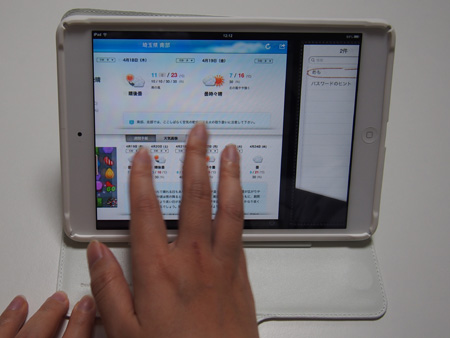
そのまま左へサッと流す感じにすると、そのアプリに切り替わります。

反応しませんが・・・、と言う方へ
「マルチタスク用ジャスチャ」がオンになっていないと使えない機能なので、同じような動作をしても反応がない場合は、設定画面から確認してみてください。
デフォルトではオンになっていましたが、何かの拍子にオフにしちゃってることもあると思うので。
>> 設定 - 一般 - マルチタスク用ジャスチャ
で設定できます。
オンになってるけど・・・と言う方は、反応が悪いだけだと思います。
うちの母は手がカサカサしていて、そのせいか反応が悪いです。
同じようにタップしたりつまんだりしても、反応しないので何回もやってたり
そのうち違う操作をしちゃってたり、と見ていてもどかしい(笑)
ペンを買うのも手かかな、と思っています。
私は逆に脂っぽい手をしているので(悲しい・・・)こういった作業を数回やると
画面が白く濁ってくるorz

